
Nadaljujemo z Vadnica: Potek dela z Adobe Bridge in Adobe Photoshop, za katero gremo za njegovo 3th del, kjer smo pripravljali skupino fotografij z Adobe Bridge za serijsko obdelavo Adobe Photoshop, kjer smo jih želeli urediti, da bi dobili najboljši možni rezultat.
Da bi lahko kombiniral različne Adobe, Prinesel nam bo učinkovitejši potek dela, dosegel več udobja in boljše rezultate, kot če bi sodeloval sam z enim od njih. Na primer Adobe Photoshop je odličen program za urejanje slik, vendar ni dober organizator elementov, kako hes Adobe Bridge. Brez nadaljnjega vas pustim z vadnico.
No, če vzamemo tisto, kar smo pustili v prejšnjem Navodilasmo naročili fotografije seje, ki so nam bile najbolj všeč, in sicer približno 26 iz skupine 51, teh 26 izbranih pa smo ločili v dve skupini, ki bomo delali drugače, zato bomo izvedli različna dejanja, da bomo lahko za delo v serijah. Če imate kakršna koli vprašanja, se lahko obrnete na našo Vadnica: Potek dela z Adobe Bridge in Adobe Photoshop (2. del).

Obravnava fotografije
Kot smo že pojasnili v prejšnjem Navodila Začeli bomo vrsto tretmajev za fotografijo, ki smo jo naredili za izvajanje testov, ki nas bodo vodili do načrtovanja akcije za izbrano skupino fotografij. Ko končam s preizkusi in razmišljam, kaj želim s temi fotografijami doseči, se odločim, da naredim rjedkanje barve in svetlobe, popravljanje ravni, ki jih fotografiji daje kamera, ki smo jo uporabili, kar nam bo odvisno od ene ali druge kamere pustilo nekatere ali druge ravni. Najprej bomo ureditev uporabili na fotografiji in nato ustvarili dejanje. Najprej morate imejte pri roki papir in svinčnik da si lahko zapišete orodja in vrednosti, ki jih boste dali skupaj z vrstico delo ki je bil razvit, da bomo lahko načrtovali popolnoma enako dejanje, kot ga bomo razvili.
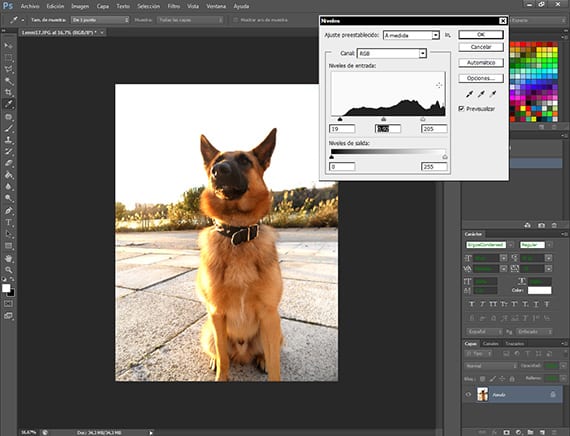
Popravek ravni
Prvo zdravljenje, ki sem ga uporabil, je popravek ravni svetlobe pri vstopu na pot Prilagoditve slike-Ravni. To orodje je zelo enostavno za uporabo in nam omogoča, da popravimo splošne ravni svetlobe slike, kar nam omogoča hitro in praktično popravljanje črnih, belih in sivih odtenkov fotografije. Kot pri vseh orodjih photoshop, morate biti zelo previdni pri uporabi, saj lahko privede do pretirane obdelave fotografije, ki je ne želimo. Nikoli. Vrednosti zapišemo na papir, ki ga imamo za to.
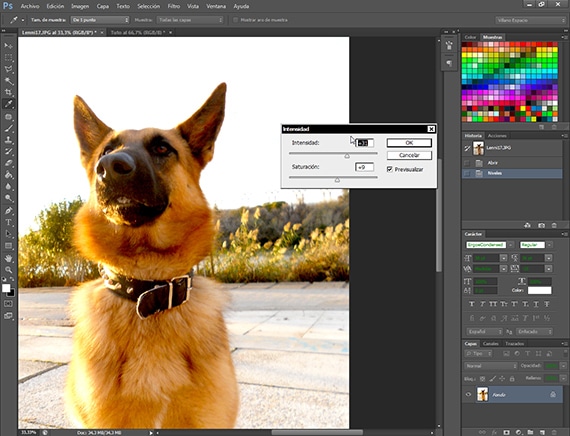
Dajanje intenzivnosti
Možnost intenzivnosti najdete na poti Image-Adjustments-Intensity in z njo bomo poudarili barvne ravni naše slike Lenny. S tem orodjem je enostavno pretiravati, zato moramo biti pri njegovi uporabi zelo previdni. Upoštevali bomo vrednosti, ki niso višje od 40. Ne mimo. Vrednosti orodja zapišite na list papirja.
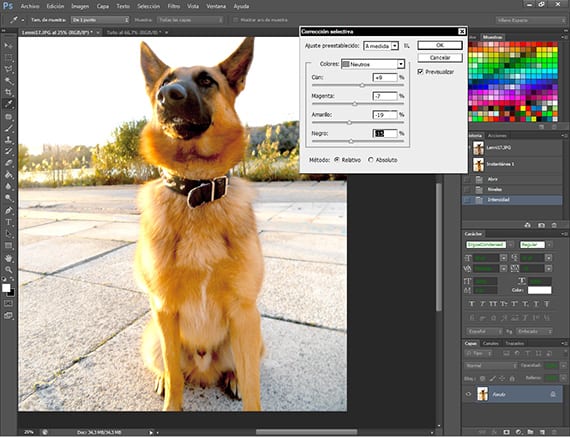
Popravljanje barv
Na poti Prilagoditve slike-Selektivni popravek, imamo zelo vsestransko orodje za photoshop, ki nam pomaga uravnotežiti barve slik, jih izenačiti ali uravnotežiti. Z njim bomo odstranili tisti rumeni pridih belih in nevtralnih barv, ki je na fotografiji tako grd, da fotografiji da bolj naraven videz. Še eno orodje, s katerim moramo biti taktni in potrpežljivi ali pa bomo svoje slike preveč obdelali. Zapišite vrednosti.
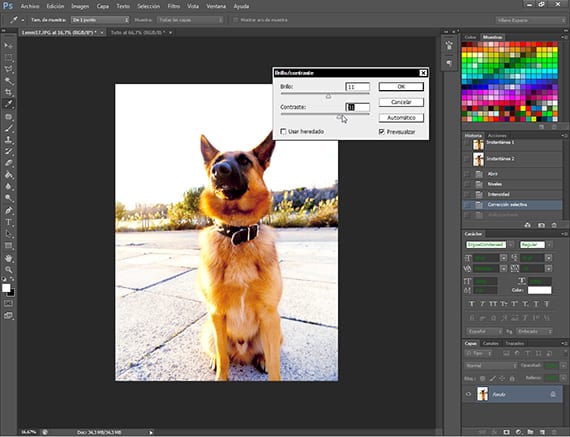
kontrast
S pomočjo tega orodja na poti Prilagoditve slike - svetlost in kontrast, bomo fotografiji dali več svetlobe in malo več kontrasta, da bomo osvetlili prizor in da bodo žive barve las Lenny izstopati. Zapišite vrednosti.
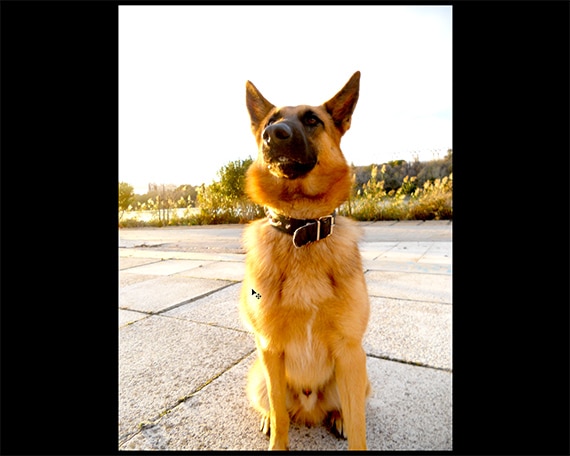
Presodite sami
Ko končam z različnimi načini zdravljenja, presodite, ali je to rezultat, ki ga želite, ne samo za to fotografijo, ampak za preostali del serije. Zelo pomembno je biti potrpežljiv in vedeti, kaj želite za svoje delo.
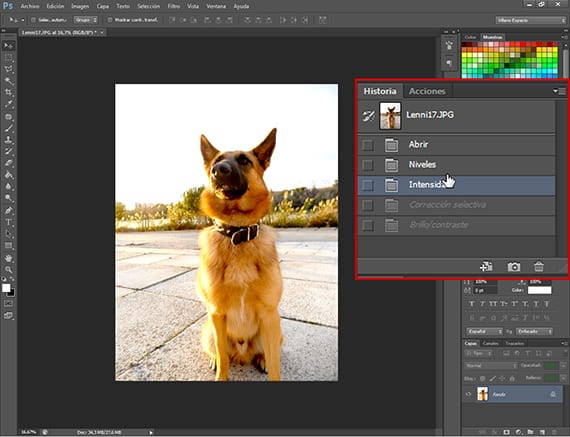
Odločitev sprejeta
Ko se prepričamo, da je to dotik, ki si ga želimo, gremo do okna zgodovina in fotografijo vrnemo na začetek, torej v to, kako je bilo, ko smo jo odprli.
Začnemo s programiranjem akcije
Končamo ta del Navodila, zbiranje podatkov, pridobljenih iz našega delo s to fotografijo, opombe na papirju. Programiranje dejanja je nekaj enostavnega, vendar morate slediti nekaj korakom, da ga vključite v potek dela na serijo, ne da bi prišli iz tistega, kar želimo. Za to bomo na papir zapisali vrstni red in vrednote, ki nam jih je dala obravnava fotografije, ki smo jo posneli za primer.
V naslednjem Navodila v celoti bomo razporedili akcijo in začeli serijsko pripravo skupine fotografij.
Več informacij - Vadnica: Potek dela z Adobe Bridge in Adobe Photoshop (2. del)